
Jika Anda adalah orang teknologi, Anda mungkin ingin menguji Windows 8 dan Linux Mint 12 pada PC yang sama, Berikut adalah cara terbaik untuk membuat keduanya bekerja dalam metode dual boot.
Sebelum menginstal Linux Mint, Anda harus mengetahui persyaratannya.
- prosesor x86 (Linux Mint 64-bit membutuhkan prosesor 64-bit. Linux Mint 32-bit berfungsi pada prosesor 32-bit dan 64-bit).
- RAM 512 MB (disarankan 1 GB untuk penggunaan yang nyaman).
- Ruang disk 5 GB (Disarankan 10 GB)
- Kartu grafis dengan resolusi 800×600
- Drive CD/DVD atau port USB
Unduh gambar ISO Linux Mint (x86) atau Linux Mint (x64).
Ada banyak cara untuk membuat dual boot Linux Mint dan Windows 8, Berikut adalah cara menginstal yang sederhana dan termudah. Jika mesin memiliki cukup ruang untuk menginstal Linux Mint, Anda dapat langsung menginstalnya. Jika Windows 8 Anda dan partisi lain menempati hard disk penuh dan tidak memiliki cukup ruang untuk penginstalan, ikuti langkah-langkah untuk mengosongkan ruang di hard disk menggunakan Manajemen Disk Windows 8.
Langkah 1:Buka Jalankan (Win + R) dan Ketik diskmgmt.msc
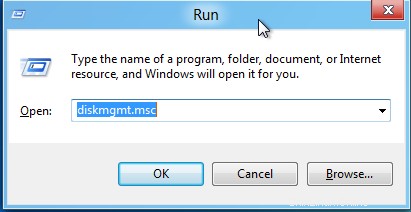
Langkah 2:Perintah di atas membuka konsol manajemen Disk, Anda dapat menemukan hard disk Anda dengan alokasi ruang. jika Anda melihat konsol manajemen disk saya, Anda akan menemukan drive C yaitu drive sistem yang dialokasikan dengan ruang hard disk penuh.
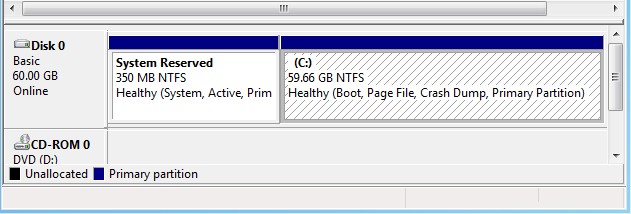
Langkah 3:Di Windows 8, Anda memiliki opsi untuk mengecilkan partisi dan membuat ruang kosong dengan mengklik kanan pada partisi System Drive.
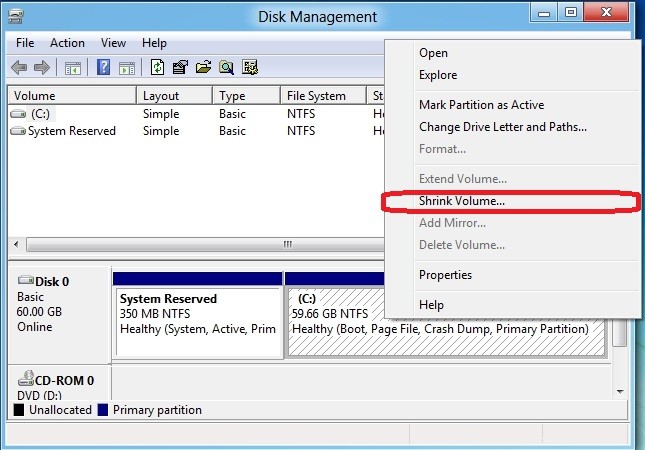
Langkah 4:Di sini saya membuat ruang kosong 15GB untuk menginstal Linux Mint. Masukkan jumlah ruang yang akan dikecilkan yaitu 15*1024 MB. Jumlah berikut (15360MB ) harus dimasukkan pada kotak.
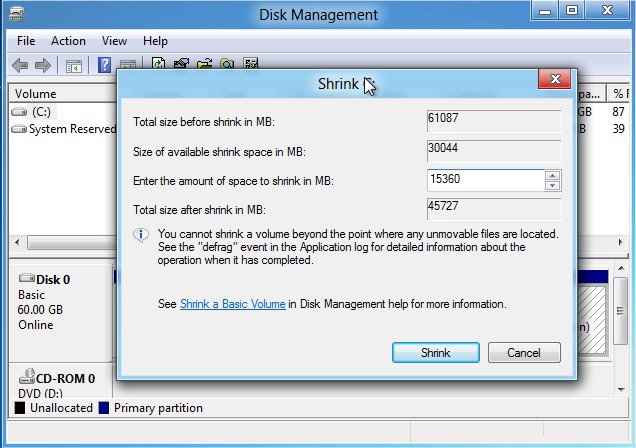
Langkah 5:Sekarang Anda akan menemukan 15GB ruang yang tidak terisi di hard drive Anda.
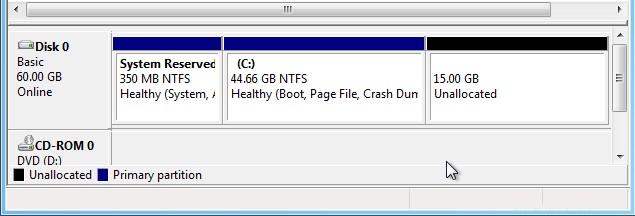
Itu saja! Sekarang Anda membuat ruang kosong untuk instalasi, Mulai PC Anda dan buat CD/DVD ROM untuk boot terlebih dahulu.
Langkah 6:Biasanya DVD akan boot secara otomatis, Anda dapat menyela dengan menekan sembarang tombol dan pilih Mulai Linux Mint.
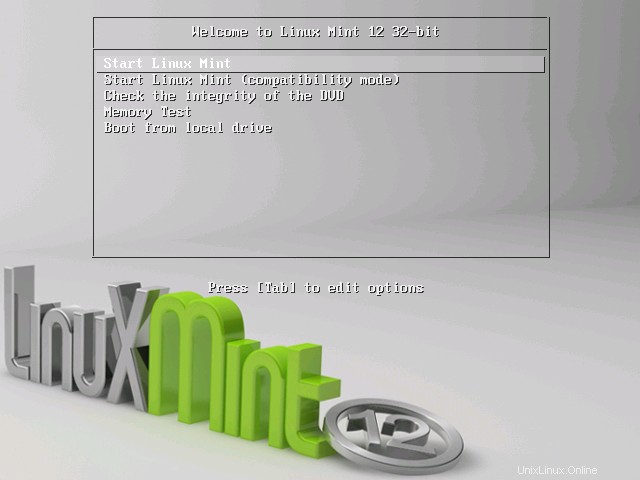
Langkah 7:Setelah DVD di-boot, Anda akan mencapai desktop langsung Linux Mint.
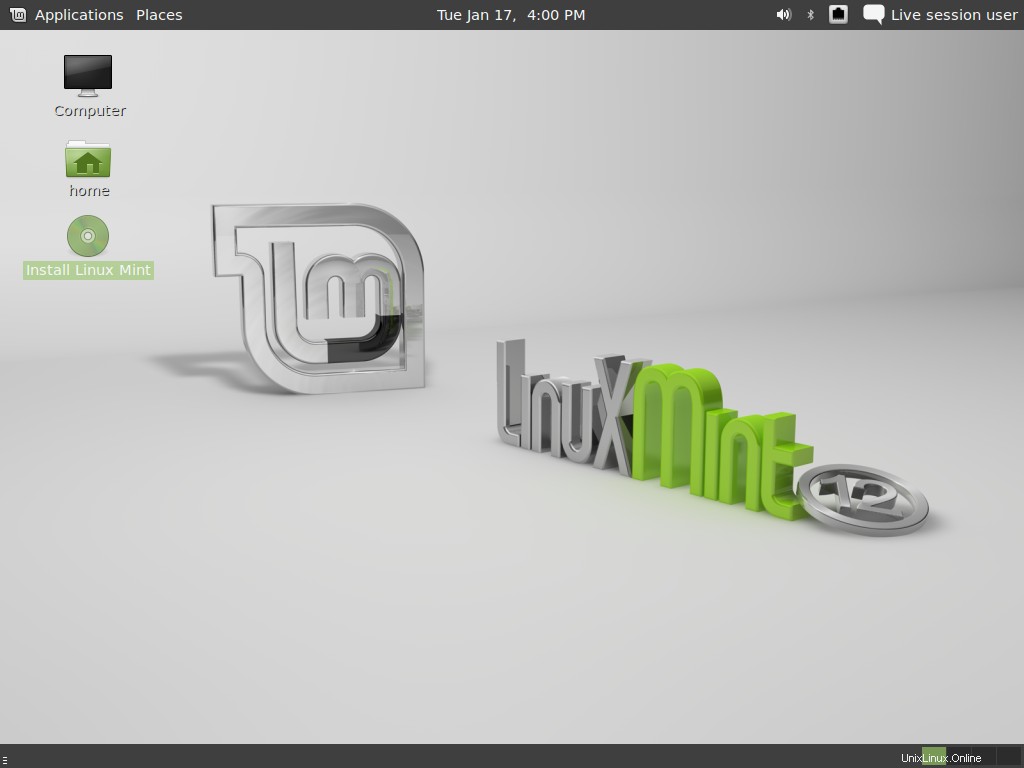
Langkah 8:Klik dua kali pada Instal Linux Mint, klik Lanjutkan di halaman Selamat Datang.
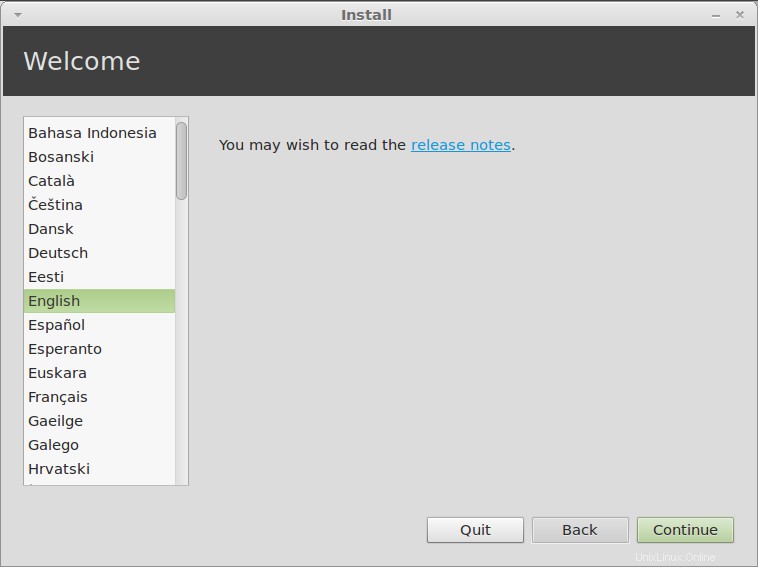
Langkah 9:Klik lanjutkan lagi.
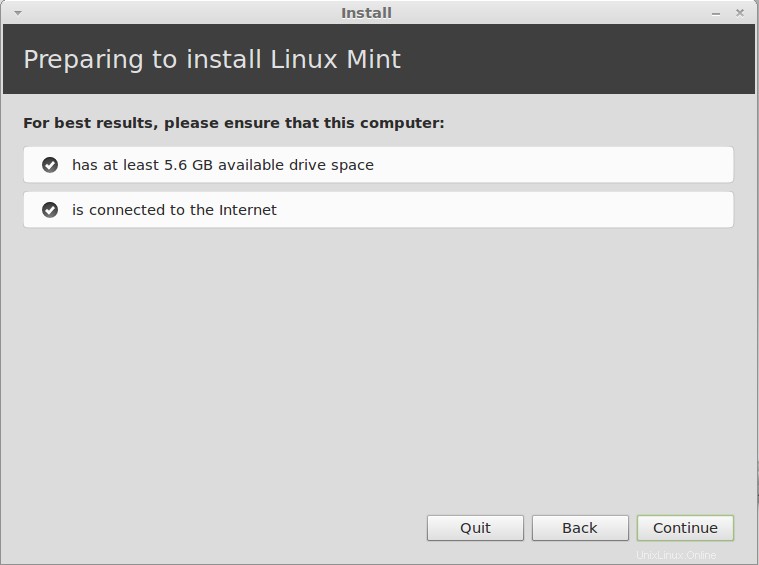
Langkah 10:Pilih tombol radio Sesuatu yang lain untuk menginstal Linux Mint bersama dengan Windows 8 dan kemudian klik Lanjutkan.
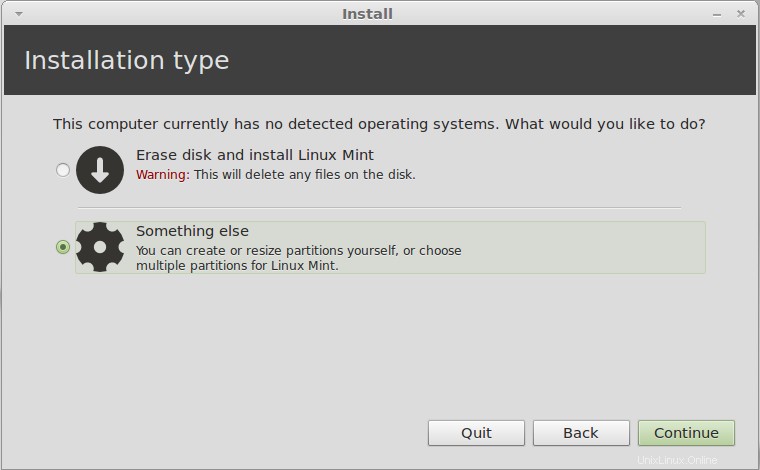
Langkah 11:Setelah Anda mengklik lanjutkan, Anda harus memilih partisi untuk menginstal Mint. Kami telah membuat ruang kosong 15GB dan Anda dapat menemukannya di layar ini. Ini disebut sebagai ruang kosong dan ditempatkan di akhir daftar partisi.
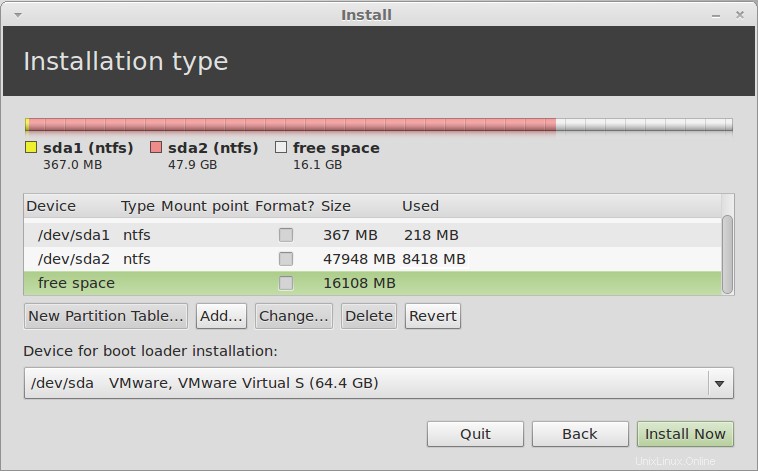
Langkah 12:Klik tombol Add atau Double klik pada Free space, Biarkan semua konfigurasi default dan pilih Mount point as / from menu drop down.
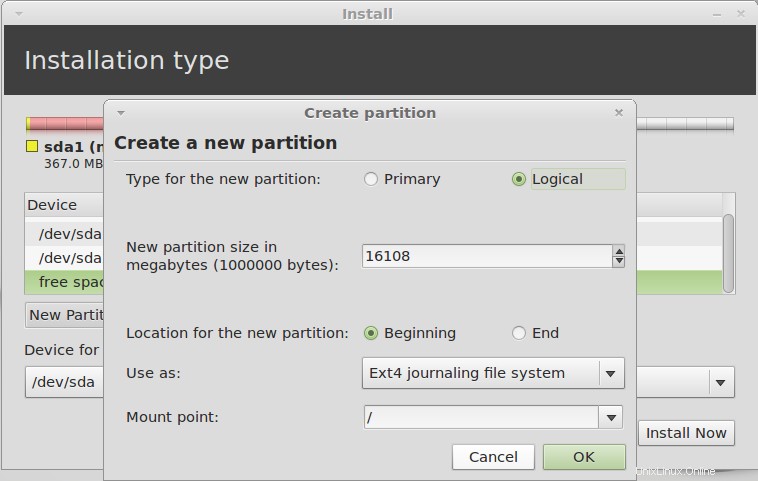
Langkah 13:Klik Instal Sekarang.
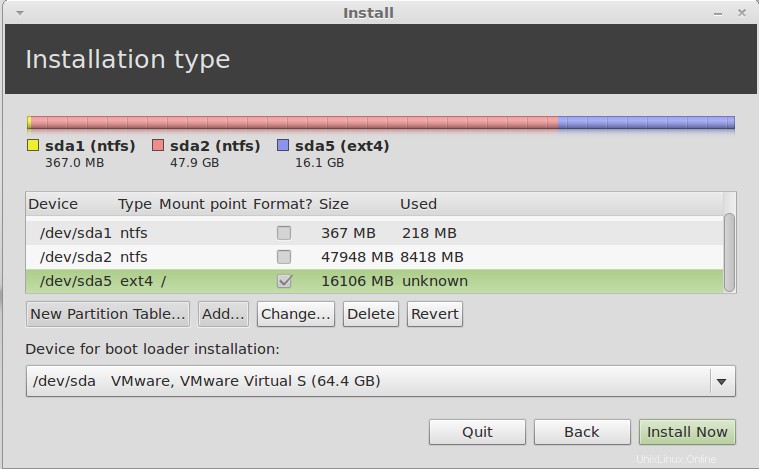
Langkah 14:Ikuti petunjuk di layar dan lanjutkan penginstalan. Setelah semua konfigurasi selesai, mint akan mulai diinstal pada hard disk.
Setelah terinstal, Anda akan mendapatkan menu grub berikut saat memulai PC. Secara default Linux Mint akan boot terlebih dahulu, Anda dapat memiliki opsi untuk memilih sistem operasi yang ingin Anda boot.
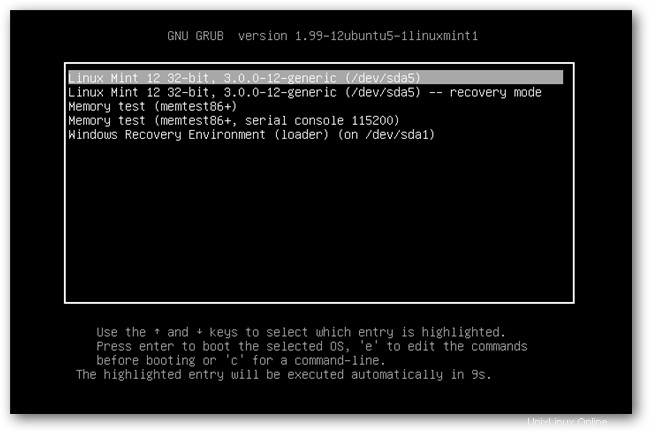
Itu saja! Anda telah berhasil membuat dual boot Linux Mint 12 dan Windows 8 pada PC yang sama.